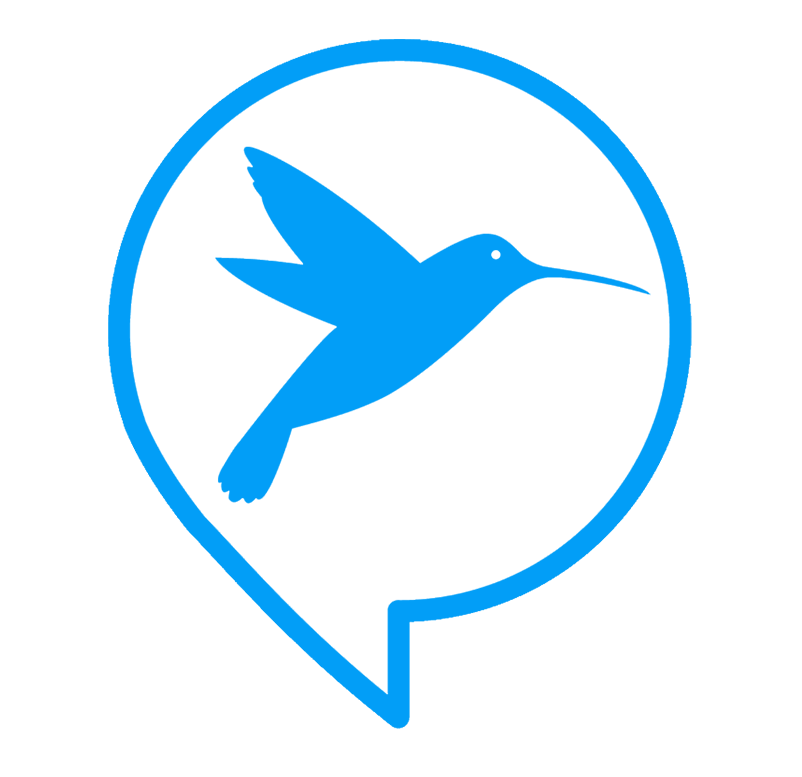បើសិនជាអ្នកកំពុងអូស Facebook ហើយស្រាប់តែឃើញ សញ្ញាទាំងពីរនេះលេចឡើងលើអេក្រង់ នោះមានន័យថា Facebook Account របស់អ្នកកំពុងប្រឈមនឹងការប៉ុនប៉ងហេក ឬក៏កំពុងត្រូវបានហេករួចហើយ។ សូមប្រញាប់ចាត់វិធានការជាបន្ទាន់!

- អ្វីទៅជាសញ្ញានេះ? នេះគឺជាសារដែលលេចឡើងដោយមិនបានប្រាប់មុនថា "Session Expired" (អាណត្តិប្រើប្រាស់ផុតកំណត់) ឬ "Login Expired" (ការចូលប្រើប្រាស់ផុតកំណត់) ហើយតម្រូវឱ្យអ្នក Login ចូលម្តងទៀត។
- ហេតុអ្វីជាសញ្ញាគ្រោះថ្នាក់? ជាធម្មតា Facebook នឹងមិនទាមទារឱ្យអ្នក Login ចូលញឹកញាប់ពេកនោះទេ លុះត្រាតែអ្នកបាន Logout ដោយខ្លួនឯង ឬក៏ Account របស់អ្នកត្រូវបាននរណាម្នាក់ចូលប្រើប្រាស់ពីកន្លែងផ្សេង។ ប្រសិនបើអ្នកមិនបាន Logout ទេ ហើយឃើញសារនេះ នោះមានន័យថា Hacker កំពុងព្យាយាម Login ចូល Account របស់អ្នកពីឧបករណ៍ផ្សេង ដែលធ្វើឱ្យ Session របស់អ្នកផុតកំណត់។

សញ្ញាទី ២៖ Facebook របស់អ្នក Logout ដោយខ្លួនឯង ឬមិនអាច Login ចូលបាន
- អ្វីទៅជាសញ្ញានេះ? អ្នកកំពុងប្រើប្រាស់ Facebook សុខៗស្រាប់តែវា Logout ដោយខ្លួនឯង ឬពេលអ្នកព្យាយាម Login ចូលទៅវិញ វាលែងចាំ Password ឬ Password របស់អ្នក ត្រូវបានផ្លាស់ប្ដូរ ហើយអ្នកមិនអាចចូលបាន។
- ហេតុអ្វីជាសញ្ញាគ្រោះថ្នាក់? នេះគឺជាសញ្ញាដ៏ច្បាស់លាស់បំផុតថា Hacker បានចូលទៅក្នុង Account របស់អ្នកដោយជោគជ័យហើយ។ ពួកគេបានប្តូរ Password របស់អ្នកដើម្បីកុំឱ្យអ្នកអាចចូលបាន ហើយអាចនឹងកំពុងប្រើប្រាស់ Account របស់អ្នកដើម្បីធ្វើរឿងអាក្រក់ដូចជា៖ ផ្ញើសារបោកប្រាស់ទៅមិត្តភក្តិរបស់អ្នក លួចព័ត៌មានផ្ទាល់ខ្លួន ឬលុបបំបាត់ភស្តុតាង។

អ្វីដែលអ្នកគួរធ្វើភ្លាមៗ ប្រសិនបើឃើញសញ្ញាទាំងនេះ៖
1. ព្យាយាមផ្លាស់ប្ដូរ Password ភ្លាមៗ:
- ចូលទៅកាន់ Facebook Login Page
- ចុច "Forgot Password?" (ភ្លេចលេខសម្ងាត់?)
- ធ្វើតាមការណែនាំដើម្បីកំណត់ Password ថ្មីតាមរយៈ Email ឬលេខទូរស័ព្ទដែលបានភ្ជាប់ជាមួយ Account របស់អ្នក។

2. ពិនិត្យមើល "Where You're Logged In":
- ចូលទៅ Settings & Privacy > Settings > Security and Login (ការកំណត់ និងឯកជនភាព > ការកំណត់ > សុវត្ថិភាព និងការចូលប្រើប្រាស់)
- រកមើលផ្នែក "Where You're Logged In" (កន្លែងដែលអ្នកបានចូលប្រើ) ហើយពិនិត្យមើលឧបករណ៍ ឬទីតាំងដែលមិនស្គាល់
- ចុច "Log Out of All Sessions" (ចេញពី Session ទាំងអស់) ដើម្បីបណ្ដេញ Hacker ចេញ។

3. បើកមុខងារ Two-Factor Authentication (2FA)
- នេះជារបាំងការពារបន្ថែមដែលទាមទារលេខកូដពីទូរស័ព្ទរបស់អ្នករាល់ពេលមានការ Login ថ្មី។ វាសំខាន់ណាស់ក្នុងការបើកមុខងារនេះ។
- ចូលទៅ Settings & Privacy > Settings > Security and Login (ការកំណត់ និងឯកជនភាព > ការកំណត់ > សុវត្ថិភាព និងការចូលប្រើប្រាស់) > Use two-factor authentication (ប្រើការផ្ទៀងផ្ទាត់ភាពត្រឹមត្រូវពីរកត្តា)។

4. ជូនដំណឹងដល់មិត្តភ័ក្តិ និងក្រុមគ្រួសារ: ប្រសិនបើអ្នកគិតថា Account របស់អ្នកត្រូវបានហេក សូមជូនដំណឹងដល់ពួកគេឱ្យបានលឿនបំផុត ដើម្បីកុំឱ្យពួកគេក្លាយជាជនរងគ្រោះនៃការបោកប្រាស់របស់ជន Hacker ។